|
Si tenemos que vincular el volumen, la fecha de creación, el nombre del archivo, etc..., los pasos que hay que seguir son los siguientes:
1.- Supongamos que tenemos este diseño y vemos que tiene una Volumen de 105,00 in³:
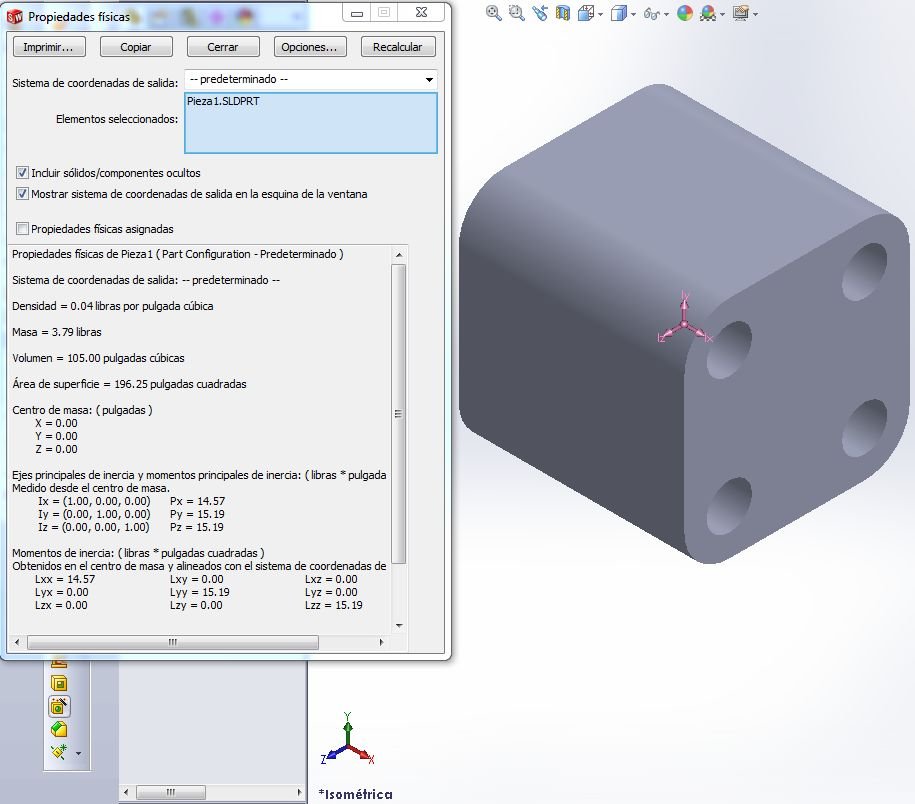
2.- Abrimos el módulo de dibujo e insertamos nuestros elementos, (Vistas, Cortes, etc...), vamos a Insertar/Tablas/Tabla general... (Para este ejemplo con este tipo de tabla nos vale)

3.- Creamos nuestra tabla, designando los parámetros que deseemos en Property Manager (a la izquierda) y aceptamos presionando en la "V" de color verde.
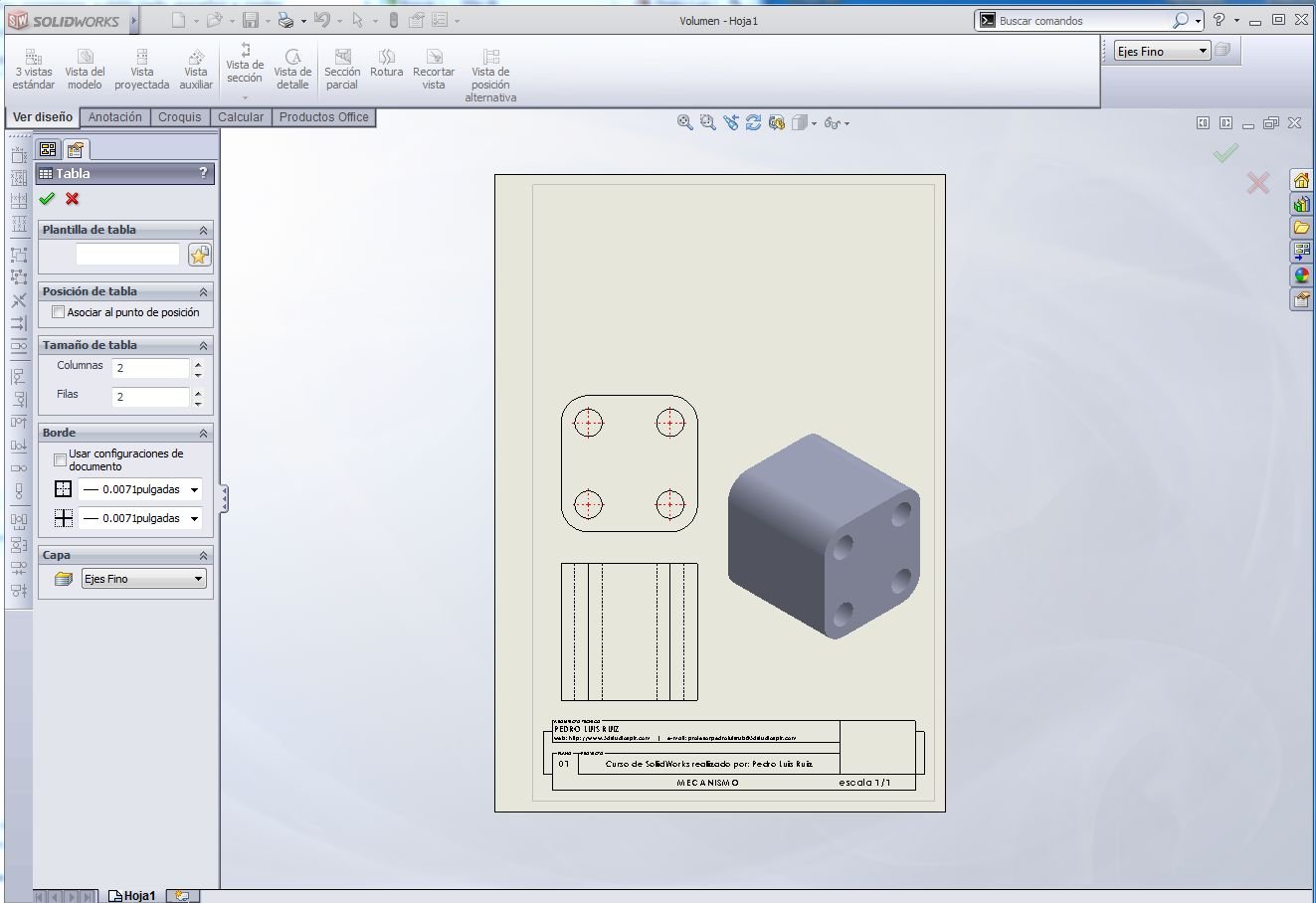
4.- Definimos el tamaño de nuestra tabla y la ubicamos donde deseemos. Después en la celda que deseemos escribimos el texto que queramos, para este ejemplo voy a poner en A1=Volumen y en A2=Fecha.
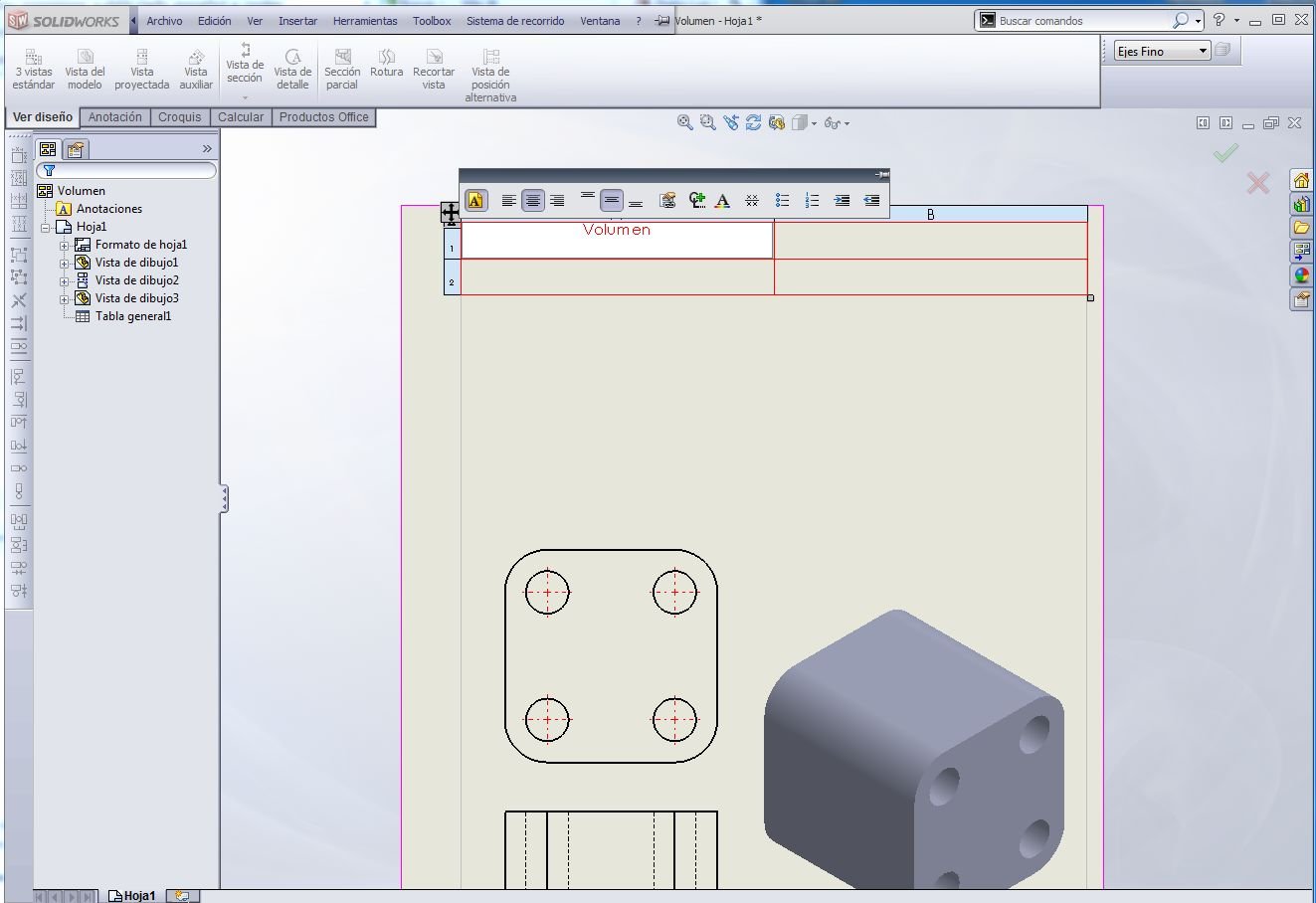
5.- Seleccionamos la celda B1, y hacemos doble clik, y pulsamos en el icono de "Vincular a propiedad".

6.- En la ventana flotante de Vincular a propiedad, seleccionamos "Modelo en la vista especificada en las propiedades de hoja" y después pulsamos en el icono de "Propiedades de archivo".
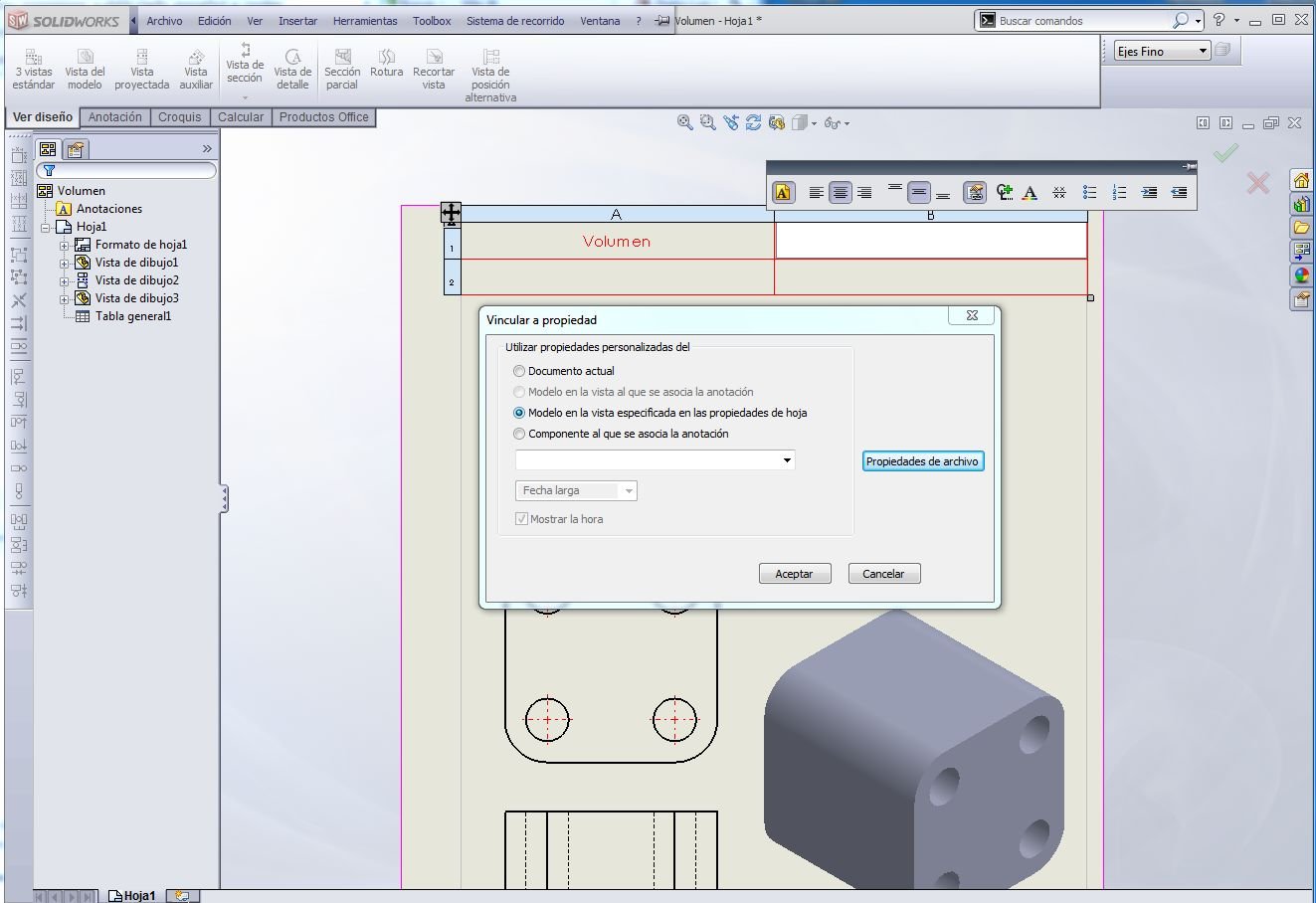
7.- En esta ventana de Información de resumen, hacemos doble clik en la celda Nombre de propiedad y escribimos "Volumen", Tipo lo dejamos como está por defecto, en "Valor/Expresión de texto", seleccionamos del desplegable "Volumen".

8.- Por defecto nos pondrá en "Valor evaluado", el valor del Volumen. Pulsamos en Aceptar.

9.- En esta ventana, pulsamos en el desplegable y seleccionamos "Volumen".

10.- Pulsamos en Aceptar.

11.- Bueno, siguiendo los mismos pasos, se puede poner el valor de la fecha.

Espero que con esto os resulte mucho más facil crear tablas, textos, etc..., vinculados con datos de nuestros elementos.
Un Saludo.
Pedro Luis Ruiz (Arquitecto Técnico)
www.3dstudiosplr.com
|
- Poner enlaces a otros sitios web.
- Publicidad de sitios personales o profesionales.
- Publicar un post en un apartado que no corresponde.